类型:
大小:
评分:
平台:
标签:



关注嗨客手机app
礼包、游戏、app应有尽有
ios15怎么更新,目前最新发布的新版本,很多小伙伴都在询问,那么最新更新了哪些内容呢,下面为大家介绍ios15beta测试版更新流程。
ios15beta测试版更新流程

ios15更新升级教程:
现在,iOS 15开发者测试版描述文件已开放下载,公测版将于七月发布,正式版则需要等到9月秋季推送。以下是 iOS 15测试版描述文件下载与升级教程,想要尝鲜新一代iOS 15系统的小伙伴,赶快下载尝鲜体验吧。
iOS 15支持机型
升级前,请先确保您的设备支持新一代 iOS 15系统,以下是完整的 iOS 15支持机型一览。
iPhone 12 系列所有机型iPhone 11 系列所有机型iPhone XS 系列所有机型iPhone XRiPhone X 系列所有机型iPhone 8 系列所有机型iPhone 7 系列所有机型iPhone 6S 系列所有机型iPhone SE (二代)iPhone SE (一代)iPod touch (七代)
之前有爆料称,iOS 15 会放弃 iPhone 6s 系列支持,不过在今天的WWDC21 大会上,苹果宣布 iOS 15依然没有抛弃近六年前的iPhone 6S系列 和 五年多前的iPhone SE初代,支持机型与上一代 iOS 14完全相同,对于 iPhone 6s/首代SE 用户而言,无疑是好消息!
如果您的 iPhone 设备,不在以上名单中,则无法升级新一代 iOS 15 操作系统。如果支持,则可以按照下面的方法,下载安装描述文件,并尝鲜升级体验,以下是详细的升级教程。
iOS 15描述文件下载与升级教程
1、首先使用 iPhone 自带的Safari 浏览器打开“iOS15测试版描述文件”下载页面(私信作者回复 15可自动获取),然后点击上方的“获取该捷径”,之后在弹出的配置描述文件页面中,点击「允许」,完成下载后点击“关闭”提示,如图所示。
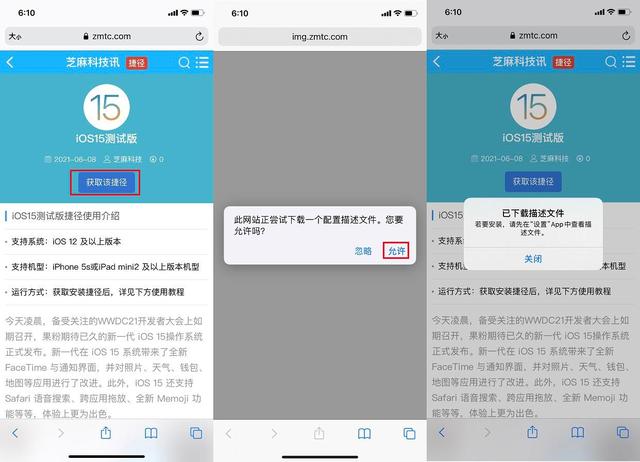
2、iOS 15测试版描述文件安装好了之后,打开 iPhone 的「设置」->「已下载描述文件」->「安装」,如图所示。
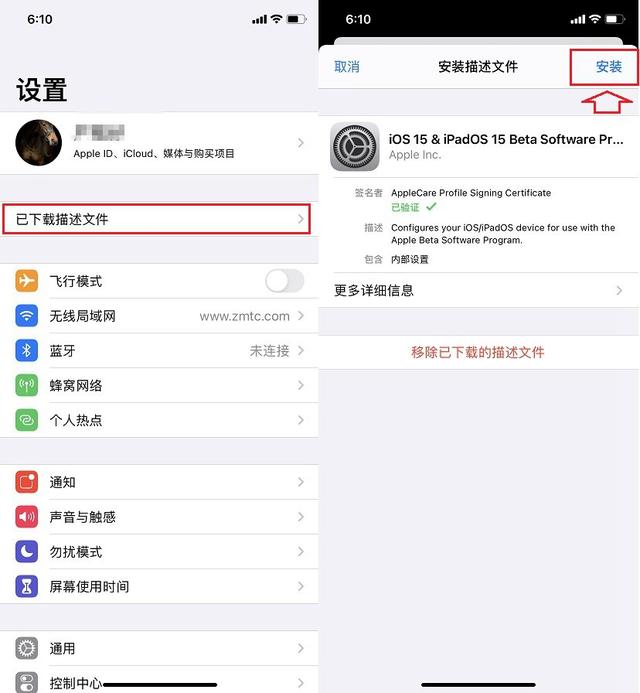
之后根据提示输入一次手机密码,再点击“安装”,完成描述文件安装后,点击“重新启动”设备即可,如图所示。

3、iiOS 15测试版描述文件安装完成并重启设备之后,打开 iPhone 的「设置」->「通用」->「软件更新」,之后就可以在线检测到iOS 15最新测试版系统更新了,之后再点击下方的「下载并安装」根据提示,在WiFi网络下,就可以根据完成OTA在线升级系统。
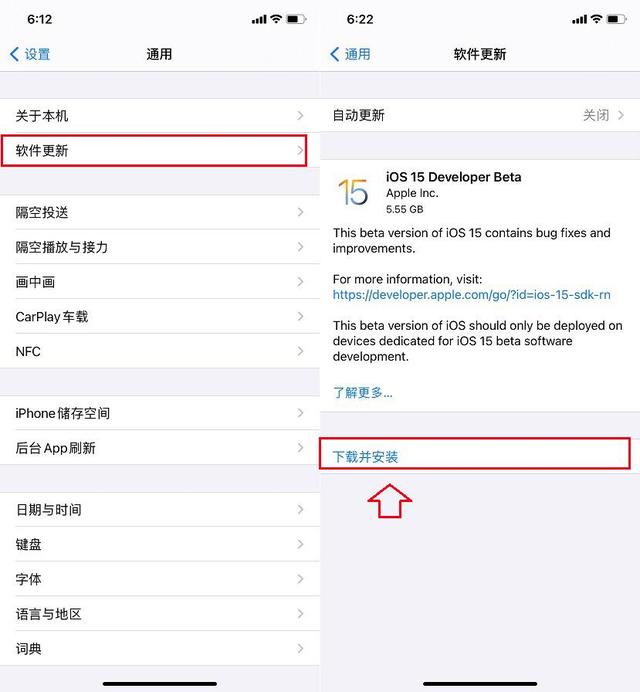
升级完成后,设备会自动重启并完成升级,之后就可以体验新一代iOS 15操作系统了。9月中下旬,iOS14正式版发布之后,可以删除掉iOS15测试版描述文件,之后就可以在线升级到正式版。
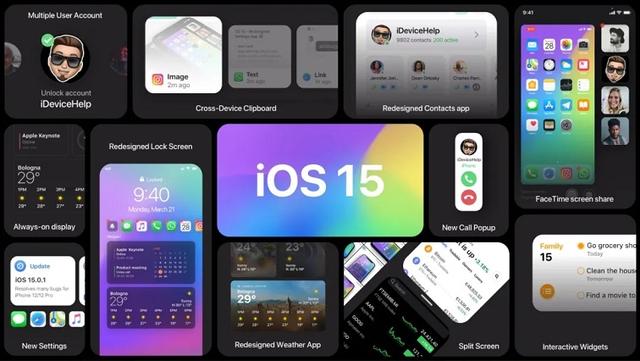
需要注意的是,iOS 15初级版本 Bug 可能比较多,您手中的 iPhone 在升级之前,请务必备份下重要数据,以免因为意外导致数据丢失。此外,由于是全新版本升级,在升级之前,需要确保您的 iPhone 剩余电量在50%以上(偏低可以在充电下进行) 以及有 6GB 以上的剩余存储空间,以免因空间不足,导致升级失败。
50%
我支持
0
50%
我反对
0